سطل زباله گوشی شیائومی کجاست؟
اگر از کاربران شیائومی هستید و به اشتباه فایلی را پاک کرده و اکنون به آن نیاز داشته باشید، اولین راه رفتن به سراغ سطل زباله شیائومی است. در ادامه نحوه استفاده از آن را به شما آموزش خواهیم داد.
سطل زباله شیائومی
متاسفانه سطل زباله گوشی مثل ویندوز به صورت کلی و یکپارچه نیست که تمام فایلها در آن نگهداری شود. در واقع تنها یک سری از برنامهها مثل گالری، به این قابلیت مجهز شدند که در آن هم محدودیت زمانی ۳۰ روزه وجود دارد و تنها در این بازه زمانی قابلیت بازیابی فایلهایتان را خواهید داشت.
برای راحتی کار شما و طولانی نشدن مقالات، ما برای بازیابی هر بخش از اطلاعاتتان، یک مقاله مجزا و مفصل در نظر گرفتیم و برای مثال اگر نمیدانید سطل زباله پیامک گوشی شیائومی کجاست یا در دیگر بخشها سطل زباله کجا قرار گرفته است؟ کافیست به مقاله مرتبط با آنها سر بزنید و یکبار برای همیشه یک آموزش جامع در این زمینه ببینید.
در قسمت گالری سطل زباله گوشی شیائومی کجاست
برای بازیابی عکس های پاک شده شیائومی بهترین راه پیش رویتان، استفاده از سطل زباله گالری است که آن را هم در MIUI قدیمی و هم در HyperOS بررسی میکنیم تا هیچ مورد مبهمی برایتان باقی نماند و به راحتی بتوانید از آن استفاده کنید.
سطل زباله گالری شیائومی در MIUI (ورژنهای قدیمی)
اگر گوشی شما قدیمی شده و قابلیت آپدیت ندارد، توصیه اول ما خرید گوشی جدید با نرم افزار بروز است؛ با این حال مسیر زیر شما را به سطل آشغال گوشی شیائومی میرساند:
- اپلیکیشن “Gallery” را باز کنید.
- به تب “Albums” بروید.
- روی ۳ نقطهی بالای صفحه بزنید.

- گزینهی “Trash bin” را انتخاب کنید.

- (در صورت نیاز نام کاربری و پسوردتان را وارد کنید تا وارد “Mi account” خود شوید.) در این قسمت باید تمام تصاویری که پاک کردهاید را مشاهده کنید.
- عکسهایی که میخواهید بازیابی کنید را انتخاب کرده روی گزینهی Recover بزنید.

ناگفته نماند اگر دنبال سطل زباله تماس های حذف شده هستید، حتی در صورت نداشتن فایل پشتیبان، قادر به بازیابی آنها خواهید بود و کافیست مقاله مرتبط با آن را مطالعه کنید.
سطل اشغال گوشی شیائومی در Hyper OS
در ورژنهای ۲ سال گذشته MIUI و همینطور HyperOS کمی تغییرات در گالری ایجاد شده و سطل زباله گوشی شیائومی نیز کمی جابهجا شده و در واقع دسترسی آن راحتتر شده است و کافیست مسیر زیر را طی نمایید:
- وارد بخش گالری شوید.
- از تب دستهبندی، نمایش را روی حالت آلبومها تنظیم کنید.
- سپس صفحه را به پایین بکشید تا آیکون سطل آشغال که با عبارت Deleted Items مشخص شده را مشاهده کنید.
- در این بخش میتوانید تصاویر و ویدئوهای خود را بازیابی یا برای همیشه پاک کنید. قانون نگهداری ۳۰ روزه را نیز فراموش نکنید و بعد از این بازه زمانی، به صورت خودکار فایلهایتان حذف خواهد شد.

سطل زباله فایل های شخصی شیائومی کجاست
روی گوشیهای شیائومی مثل همهی گوشیهای هوشمند یک File Manager وجود دارد که قدرت بسیار بالایی دارد و تقریباً در همهی زمینهها کاربرد دارد، اما متاسفانه سطل آشغالی برای آن در نظر گرفته نشده است.
اگر قصد ریکاوری گوشی و بازیابی فایلهای شخصی خود را داشته باشید، تنها راه چاره استفاده از بکاپ است و در صورتی که فایل پشتیبان نداشته باشید، عملاً باید فایلهای خود را از دست رفته بدانید. گرچه استفاده از نرم افزارهای جانبی نیز میتواند به کمکتان بیاید، اما آن را به عنوان تیری در تاریکی تلقی کنید.
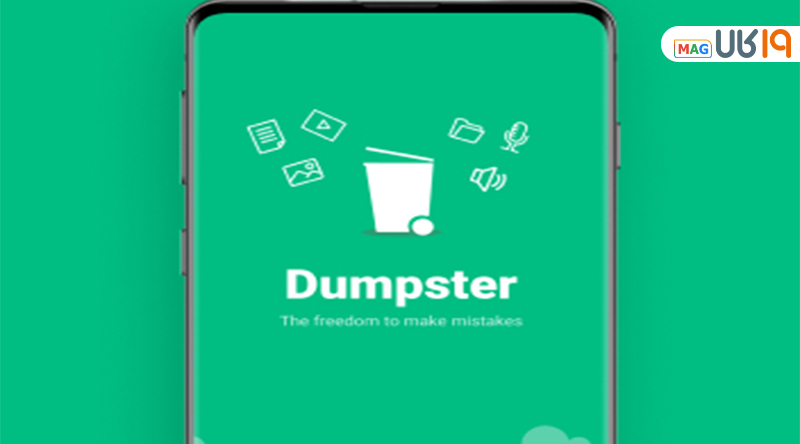
دانلود سطل زباله شیائومی Dumpster
همانطور که اشاره کردیم نرم افزارهای جانبی آخرین راهکار شماست و هیچ تضمینی برای بازگشت فایلهایتان نیست، اما امتحان کردن آن ضرری ندارد. این برنامه به عنوان برترین اپلیکیشن سطل زباله در گوشی شیائومی خود را معرفی کرده است که میتوانید از طریق لینک زیر آن را دانلود کنید.
روش کار با آن نیز بسیار ساده است و کافیست به آن دسترسی لازم را بدهید تا شروع به اسکن حافظه داخلی و کش پنهان گوشی کند و هر فایلی که قابلیت بازیابی دارد را برگرداند.
در این مطلب سعی کردیم ضمن بررسی این که سطل زباله شیائومی کجاست نکات کاربردی با آن را نیز به شما گوشزد کنیم. نظر شما در این باره چیست؟ آیا تاکنون از سطل آشغال گالری شیائومی استفاده کردید؟ نظرات و تجربیات خود را با ما و دوستانتان در ۱۹کالامگ به اشتراک بگذارید.


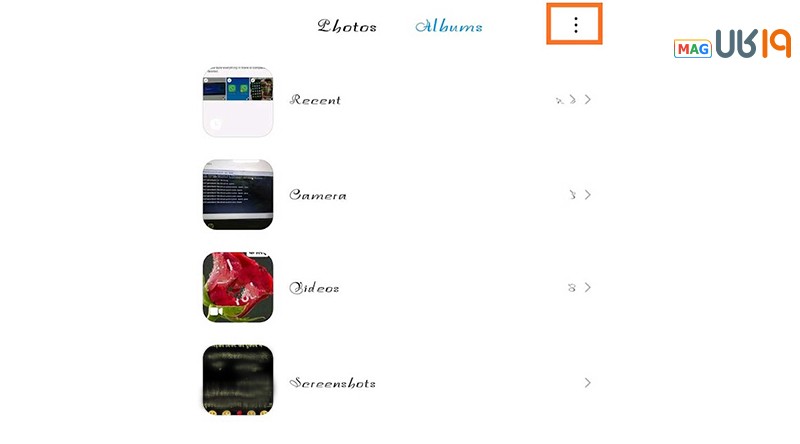
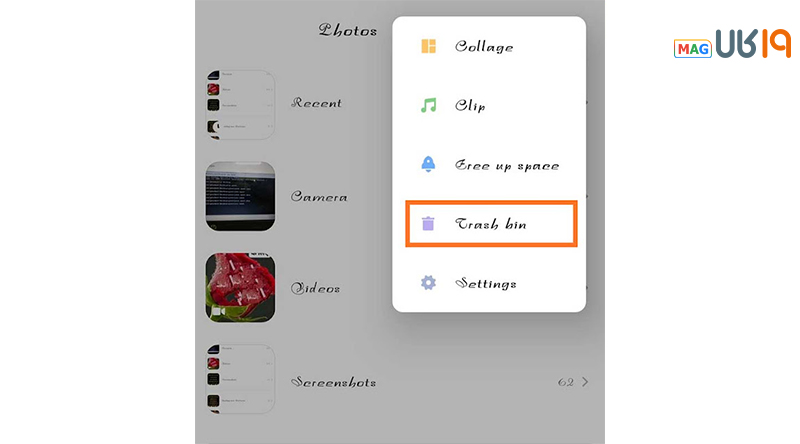
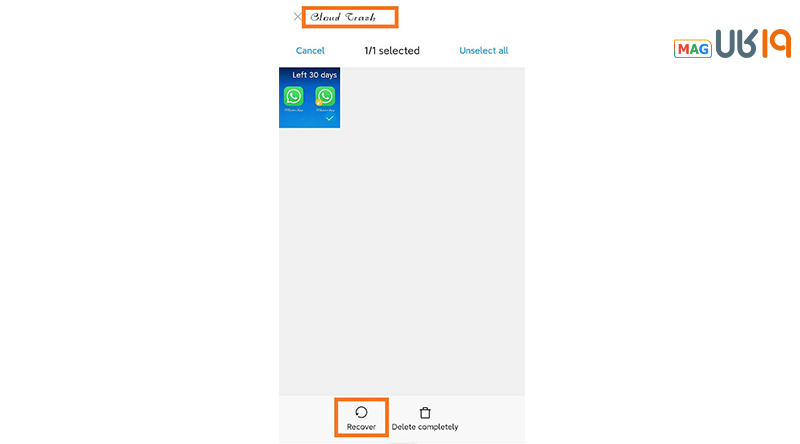
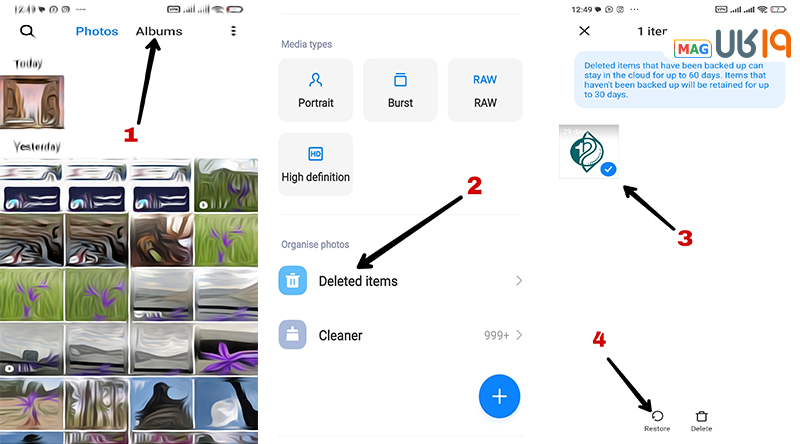












سلام
قبلا داخل گالری گوشی poco x3 pro، سطل زباله وجود داشت اما الان روی ۳نقطه که میزنم چیزی بالا نمیاره!!!!
انگار سطل زباله کاملا حذف شده!
وقتی هم میخوام عکس حذف کنم، یه گزینه کنسل داره و گزینه دیگه ش حذف به طور کلی هست!!!
لطفا راهنماییم کنین چطور سطل زباله رو به گالری برگردونم
دامپستر برنامه خوبیه
از دست شیائومی با این رابط کاربریش
سطل زباله گالری خیلی بدرد بخوره
من چرا سطل زباله شیائومی بالا نمیاره اطلاعات رو وارد کردم از اون به بعد فقط یه دایره اون وسط میچرخه هیچی هم پیدا نمیکنه یک ساعت هم باشه هم هیچی نشد
سلام وقتتون بخیر. ممنون از توضیحات کاملتون. میشه راهنمایی بفرمائید چگونه سطل زباله گوشی را بازیابی کنیم ؟ من رفتم پیامک های داخل سطل زباله را پاک کردم. اما بینش پیامک هایی بود که نباید پاک میشد ولی متاسفانه پاک شد.
گوشی من شیائومی است. سوال دیگه هم اینکه سطل زباله پیامک گوشی شیائومی کجاست؟
با تشکر از ۱۹کالا
چه باحال.من سطل آشغالل گوشیمو خالی کردم کلی حافظه آزاد شد